Como substituir as pilhas
O teclado sem fios Apple e o rato Apple Magic Mouse são fornecidos com duas pilhas AA
já colocadas. Podem ser substituídas por pilhas AA alcalinas, de lítio ou recarregáveis.
Mantenha a tampa do compartimento das pilhas e as pilhas fora do alcance das crianças.
AVISO:
Quando substituir as pilhas, substitua-as todas ao mesmo tempo. Não misture
pilhas usadas com pilhas novas nem misture pilhas de tipos diferentes (por exemplo,
não misture pilhas alcalinas com pilhas de lítio). Não abra nem perfure as pilhas,
não as instale ao contrário nem as exponha a chamas, altas temperaturas ou água.
Mantenha as pilhas fora do alcance das crianças.
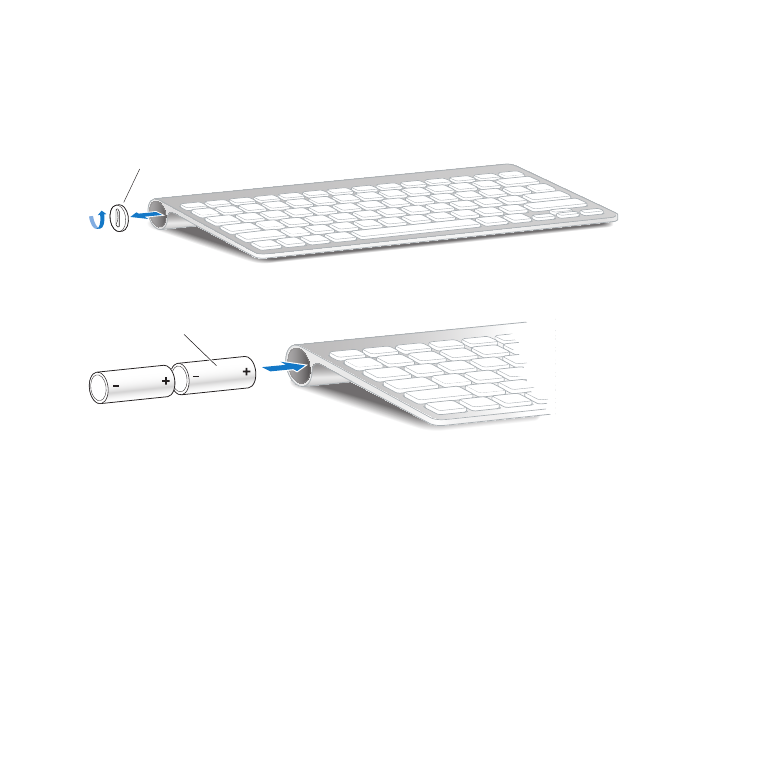
58
Capítulo 4
Resolução de problemas
Para substituir as pilhas no teclado sem fios Apple:
1
Prima o botão de alimentação (®) para desligar o teclado.
2
Utilize uma moeda para remover a tampa do compartimento das pilhas.
Tampa do compartimento das pilhas
3
Insira as duas pilhas AA no respectivo compartimento, conforme ilustrado abaixo.
Inserir pilhas
4
Volte a colocar a tampa do compartimento das pilhas.
Para verificar o estado das pilhas, carregue no botão de alimentação (®). Se o indicador
luminoso não se acender, poderá ser necessário mudar as pilhas. Pode verificar o nível de
carga das pilhas no painel de preferências Teclado. Seleccione Apple () > Preferências do
Sistema e clique em Teclado. O nível da bateria encontra-se no campo inferior esquerdo.
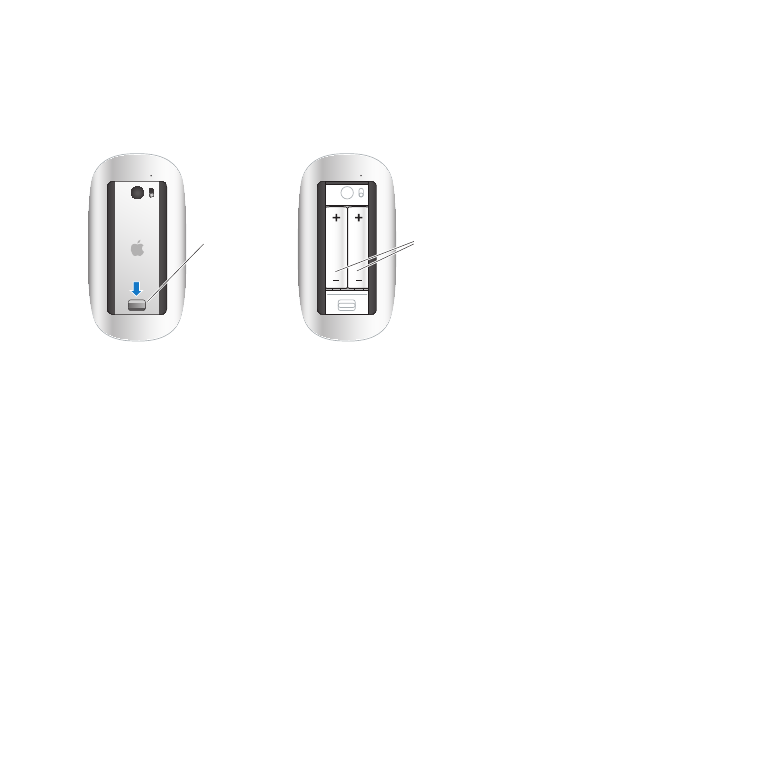
59
Capítulo 4
Resolução de problemas
Para substituir as pilhas no rato Apple Magic Mouse:
1
Faça deslizar o botão de ligar/desligar na base do rato para o desligar.
2
Faça deslizar o engate para baixo e remova a tampa das pilhas.
Trinco
Pilhas
3
Introduza as pilhas com a extremidade positiva (+) virada para cima, conforme se mostra
em cima.
4
Volte a colocar a tampa e ligue o rato.
Poderá ter de clicar no rato Apple Magic Mouse uma vez para o voltar a ligar ao iMac.
Para verificar o estado da pilha, deslize o botão de ligar/desligar para ligar o rato. Se o
indicador luminoso não se acender, poderá ser necessário mudar as pilhas. Pode verificar
o nível das pilhas em “Preferências do rato”. Seleccione Apple () > Preferências do
Sistema e clique em Rato. O nível da bateria é apresentado no canto inferior esquerdo.
60
Capítulo 4
Resolução de problemas